Stampanti
- Stampanti legacy PolyJet
- Alaris30 V1
- Connex260
- Connex350/500
- Eden250
- Eden260
- Eden260V/VS
- Eden330
- Eden350
- Eden350V/500V
- Dental J700 e J720
- J750/J735
- J750 Digital Anatomy
- Famiglia Objet24/30 V2
- Famiglia Objet24/30 V3
- Objet30 V5 Pro e Prime
- Objet260 Connex 1-2-3
- Objet260 Dental/Dental Selection
- Objet350/500 Connex 1-2-3
- Objet1000 Plus
Materiali
- Materiali PolyJet
- Famiglia Agilus30
- Biocompatibile
- Biocompatible Clear MED610™
- Materiali odontoiatrici
- Materiali odontoiatrici TrueDent
- Materiali dentali TrueDent-D
- ABS digitale Plus
- DraftGrey
- Elastico Clear/Black
- Alta temperatura
- Supporto PolyJet
- Rigur e Durus
- Tango
- ToughONE™
- Trasparenti
- Vero ContactClear
- Gamma Vero
- VeroFlex
- VeroUltra Opaque
- Colori vividi
- Materiali per stereolitografia
- Somos® 9120™
- Somos® BioClear™
- Somos® DMX SL™ 100
- Somos® Element™
- Somos® EvoLVe™ 128
- Somos® GP Plus™ 14122
- Somos® Momentum™
- Somos® NeXt™
- Somos® PerFORM™
- Somos® PerFORM Reflect™
- Somos® ProtoGen™ 18420
- Somos® ProtoTherm™ 12120
- Somos® Taurus™
- Somos® WaterClear® Ultra 10122
- Somos® WaterShed® AF
- Somos® WaterShed® Black
- Somos® WaterShed® XC 11122
Creare modelli adattati alla curvatura con il Centro di precisione
Accuracy Center è una funzionalità di GrabCAD Print Pro. Clicca qui per saperne di più.
Come funziona
Accuracy Center esegue una scansione del pezzo stampato, lo allinea al modello di progettazione, li confronta e valuta la precisione della stampa rispetto al progetto. Se necessario, l'Accuracy Center può tenere conto di deformazioni e arricciamenti sostituendo il modello con un Warp-Adjusted Model (WAM™) per aiutarti a ottenere un componente più preciso con meno iterazioni di progettazione.
| Prima | Dopo |
|---|---|
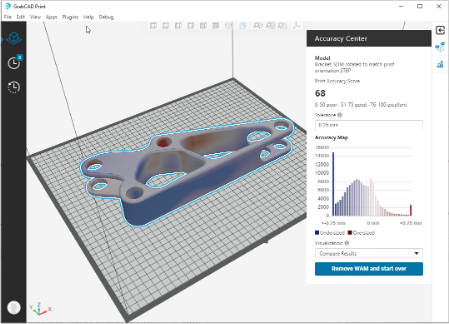 | 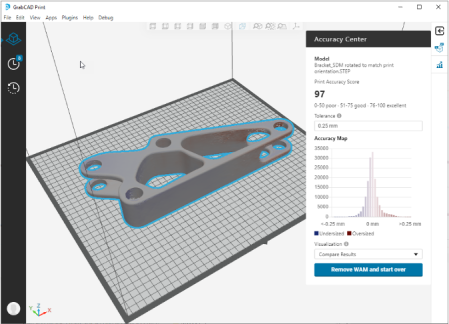 |
Selezione e utilizzo di uno scanner
Quando si sceglie uno scanner da utilizzare con il Centro di precisione:
- Per le parti di 6 pollici o meno si consiglia uno scanner con una risoluzione di +/- 25 micron o superiore, mentre per le parti di dimensioni comprese tra 6 e 12 pollici si consiglia uno scanner con una risoluzione di +/- 50 micron o superiore.
- Lascia che i dati della scansione siano il più completi possibile. Il Centro di precisione non correggerà le aree corrispondenti a grandi vuoti nei dati di scansione.
- Vanno bene anche i fori piccoli. Non riempire o correggere i vuoti nei dati di scansione. Impostare il software dello scanner in modo che lasci i fori aperti.
- Esportare i dati di scansione come file STL con dimensioni inferiori a 300 MB. L'intervallo solitamente utile è compreso tra 30.000 e 1 milione di vertici o triangoli.
- Gli scanner laser blu hanno prestazioni decisamente migliori rispetto agli scanner laser rossi sui materiali FDM. Anche gli scanner a luce strutturata/immagine di fase possono funzionare bene con le impostazioni appropriate per il materiale in uso.
- I materiali lucidi o scuri possono richiedere o essere facilitati da uno spray per la scansione, come lo spray AESUB Blue.
Come utilizzare il Centro di precisione
- Inizia stampando il modello con le impostazioni che preferisci, quindi salva il progetto per dopo. È meglio utilizzare file CAD a corpo singolo, non file multi-corpo o STL.
- Una volta stampato il modello e rimosso il supporto, esegui la scansione. Tieni traccia dei parametri di rimozione dei supporti, ad esempio per quanto tempo il pezzo è rimasto nel bagno di rimozione dei supporti, in modo da poter replicare il processo in un secondo momento.
- Apri il progetto GC Print, seleziona il modello, quindi fai clic su Centro di precisione.
- Clicca su Importa scansione per importare i dati della scansione. Poiché la scansione è un formato puramente mesh come STL o PLY, è necessario selezionare un'unità di misura. Probabilmente si tratta di un'impostazione del software dello scanner.
-
Di solito si utilizzano le impostazioni predefinite per "Mantieni base piatta" e "Superfici orizzontali".
È possibile disattivare "Mantieni base piatta" se si dispone di una parte senza base piatta o se si desidera consentire modifiche alla base della parte.
Per le superfici orizzontali, l'opzione predefinita "Mantieni" consente di traslare uniformemente le superfici orizzontali e impedisce la loro suddivisione in livelli diversi durante il processo WAM. Utilizzare l'opzione "Blocca" per impedire qualsiasi correzione delle superfici orizzontali. Utilizzare l'opzione "Regolazione libera" per abilitare la correzione completa delle superfici orizzontali, inclusa l'aggiunta di contorni di livello (suddivisione di livelli) per correggere la non planarità. - Clicca su Confronta e Crea WAM, e il Centro di precisione allineerà automaticamente i dati di scansione con il modello reale fornendo un punteggio di accuratezza. Se il punteggio è zero, significa che l'allineamento non è riuscito. Potresti aver selezionato le unità sbagliate oppure il file CAD potrebbe essere un file multi-body.
- I risultati dell'Accuracy Center vengono visualizzati sul modello e in un istogramma: il blu indica le regioni sottodimensionate e il rosso quelle sovradimensionate. La gamma dei colori e la larghezza dell'istogramma possono essere regolate tramite la tolleranza.
- Il modello Warp Adjusted viene creato automaticamente durante la fase di elaborazione. Quando si esce dall'Accuracy Center, il modello sul vassoio è stato sostituito dal WAM ed è pronto per essere stampato. Se sei soddisfatto del punteggio di accuratezza ottenuto e del confronto, clicca su Riavvia per tornare alla fase di importazione e su Torna alla vista modello per uscire dal Centro di precisione.
-
Puoi importare una scansione del WAM stampato per vedere il miglioramento che è stato creato. I colori della mappa termica saranno meno pronunciati e il punteggio sarà più alto. Ogni volta che si carica una nuova scansione, viene creata una nuova iterazione WAM.
Puoi continuare a iterare tutte le volte che vuoi e continuare a migliorare la precisione (fino al limite dell'errore casuale). La maggior parte dei progetti ottiene la maggior parte dei benefici con una singola iterazione WAM. Potresti volere 2 o 3 iterazioni per parti di produzione ad alto volume.
